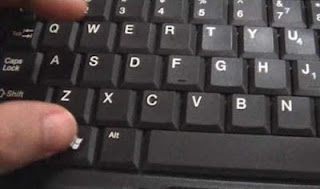ENTENDENDO UM POUCO DE NO-BREAK.
 Muitos
usuários acreditam que devem proteger seus equipamentos apenas para os
momentos de falta de energia elétrica, esquecendo que outros problemas
na própria rede elétrica poderão danificar seus equipamentos.
Muitos
usuários acreditam que devem proteger seus equipamentos apenas para os
momentos de falta de energia elétrica, esquecendo que outros problemas
na própria rede elétrica poderão danificar seus equipamentos.
O
grande problema, quando ocorrem os cortes de energia, é a
possibilidade de termos aquivos ou programas corrompidos / danificados
em nosso computador.
Se
algum arquivo ou programa estiver sendo processado ou atualizado neste
momento, a operação será interrompida bruscamente, e o equipamento
desligado. Informações que estejam em memória de trabalho e ainda não
armazenadas nos meios de armazenamento permanente serão perdidas.
A
volta da energia poderá ser um grande problema, pois muitas vezes,
neste momento fortes oscilações ocorrem, onde picos e sobretensões
poderão também estar presente. Este sim será um momento de grande risco
ao equipamento, podendo danificar componentes, placas e outras partes
a exemplo da figura acima.
Mesmo
quando não temos a ocorrência de interrupção de energia, a rede
elétrica poderá apresentar problemas (cada vez mais constantes nos dias
de hoje) tais como fornecimento de tensão muito abaixo ou acima de seu
valor nominal esperado, variações rápidas, de curta duração e
imperceptíveis a nós, porém com grande potencial de destruição para
nossos equipamentos, cada vez mais equipados com componentes sensíveis.
Neste momento a utilização de equipamento de proteção apropriado será de extrema importância.
Nesta classe de proteção podemos identificar 3 tipos básicos de equipamentos: o filtro de linha, o estabilizador e o no-break.
————————————————————————–
Filtro de Linha:
Tipo de proteção primária: Surto, Pico de Energia, Ruído
(Surto:
É um curto aumento de voltagem durando pelo menos 1/120 de um segundo.
Aparelhos de ar condicionados, equipamentos elétricos e outros podem
causar o Surto. Quando o equipamento é desligado, a voltagem extra é
dissipada pela linha de energia elétrica) .
Protege
os equipamentos contra surtos e picos de energia, e alguns modelos
também estão preparados para a filtragem de ruídos elétricos.
Atenção:
não confunda este dispositivo com as réguas de tomadas de baixo custo
encontradas em abundância no mercado. Estas, não são confiáveis.
Estabilizadores:
Tipo de proteção: Subtensões, Sobretensões, Surtos, Pico de Energia, Ruídos
Regula
a tensão de entrada até um certo limite a depender da rede local. É
essencial que incorpore as funções de um filtro de linha para a proteção
do hardware.
No-Break
Tipo de proteção completa: Subtensões, Sobretensões, Surto, Pico de energia, Ruído, Black-out.
Realiza a proteção do hardware, dos dados e dos dispositivos do sistema.
A
principal função do No-Break é garantir, no caso de interrupção do
fornecimento da energia elétrica, o funcionamento do computador ou de
qualquer outro dispositivo a ele conectado com um tempo de funcionamento
extra para que o usuário salve seus trabalhos e faça o desligamento
seguro e correto do sistema.
No-Breaks
de qualidade já incorporam as funções de filtro de linha, garantindo a
integridade dos equipamentos a ele conectados, possuindo também
programas de gerenciamento para quando da falta da energia elétrica.
————————————————————————–
Para uma efetiva proteção dos equipamentos, é melhor o uso do no-break.
Além
de proteger os equipamentos quanto aos problemas de falta de energia,
nos momentos de perigos, quando por exemplo um pico de tensão se tornar
presente, o no-break por um breve instante passará a alimentar seus
equipamentos através de suas baterias internas. A alimentação normal
pela rede elétrica será restabelicida assim que o perigo estiver
passado.
O
estabilizador, por não possuir baterias internas, não poderá
interromper o fornecimento da energia elétrica da rede distribuidora,
fornecendo alimentação através das baterias.
Para
estes casos, considerando estabilizadores de alta qualidade, teremos a
interrupção do fornecimento de energia, desligando de forma brusca
nossos equipamentos.
Mencionei
os estabilizadores de alta qualidade, pois um estabilizador de baixa
qualidade poderá não detetar o problema a tempo, deixando este passar e
danificar o equipamento por ele protegido.
A
grande maioria dos computadores, morrem por problemas causados pela
rede elétrica, apesar do usuário estar utilizando um estabilizador.
Quando falamos de no-break, a atenção a qualidade do equipamento deverá ser nossa primeira preocupação.
Como selecionar o no-break apropriado para nossas necessidades?
2000/ 3000/ ou 5000 VA ?.
Bem,
como primeiro passo devemos identificar quais equipamentos serão a ele
ligados e qual será o consumo total destes equipamentos.
Existem vários tipos de no-breaks (interativos, on-line e outros) cada um indicado para um tipo de utilização.
No-Breaks
de diversas capacidade estão também disponíveis. Conhecendo o consumo
total dos equipamentos que serão ligados ao no-break, será fácil
definir sua capacidade.
Agora
vamos definir se necessitamos apenas de proteção e pequeno tempo de
autonomia (apenas necessário ao desligamento dos equipamentos), ou se
necessitaremos de algum tempo de autonomia, de modo a podermos
continuar nosso trabalho mesmo durante o tempo da falta de energia.
O tempo de autonomia do no-break será definido pelo tipo e capacidade das baterias utilizadas em seu interior.
Vamos mencionar 2 exemplos digamos que voltados para um lar, a princípio: o No-Break NHS Compact Plus 1500 e o NHS PDV 1400
Caracterísiticas técnicas:
O NHS Compact Plus 1500 utiliza 2 baterias de 9Ah de capacidade, enquanto que o NHS PDV 1400S utiliza 2 baterias de 18Ah de capacidade.
Considerando
que ligaremos um computador de uso pessoal com monitor LCD e modem
banda larga ao no-break (consumo aproximado de 200Watts) , teremos o
tempo de autonomia (aproximado) de 20 minutos do Compact Plus 1500 e de
1 hora e 10 minutos com a utilização do NHS PDV 1400S.
A
utilização de equipamentos de proteção contra problemas na rede
elétrica é de primordial importância, principalmente nos dias de hoje,
onde passamos por problemas de cortes de energia frequentes, variações a
todo momento.
Os
jornais tem dados especial importância para a divulgação destes
problemas, ocorrendo atualmente nas grandes e pequenas cidades.
ENETEL 071 3431-9747 RUA CRISTIANO BUYS ANTIGA LADEIRA DO CABULA EM FRENTE AO ALMOXARIFADO DA TELEFONICA Oi - SALVADOR - BAHIA - VENDAS -MANUTENÇÃO PREVENTIVA E CORRETIVA - ATENDEMOS EM DOMICÍLIO
COBRIMOS TODO TERRITÓRIO BAIANO
JOSE JOAQUIM SANTOS SILVA
jjsound45@hotmail.com